很多用户在安装AutoCAD 2006的时候出现无法正常安装的情况,这是因为AutoCAD 2006的版本非常的老,只支持xp和2000系统进行安装,知识兔为大家分享了详细的解决方法,可以直接在win7系统中安装AutoCAD 2006简体中文版。

AutoCAD 2006简体中文版怎么用
AutoCAD 2006简体中文版安装方法
因为AutoCAD 2006版本非常的老旧,需要进行环境配置才能够正常进行安装操作
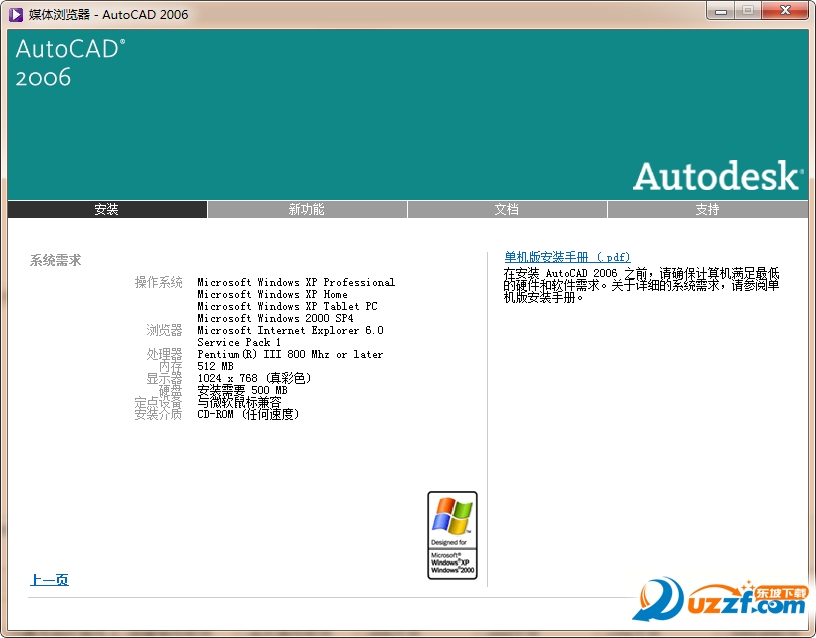
直接运行压缩包中的安装文件会发现无法正常的进行安装
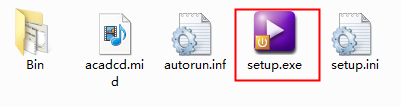
打开Bin文件夹,然后依次打开acadFeui-support-dotnetfx找到目录下的两个程序进行安装
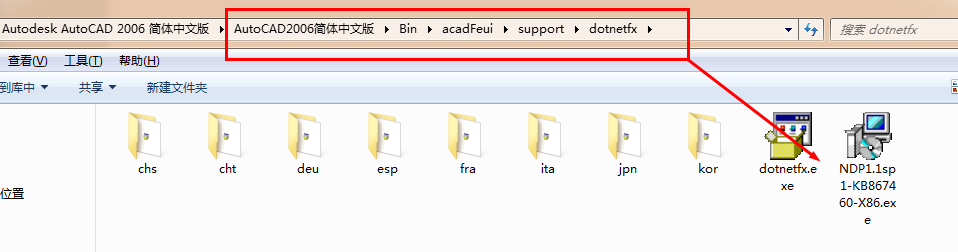
这是在win7中安装AutoCAD2006需要的环境
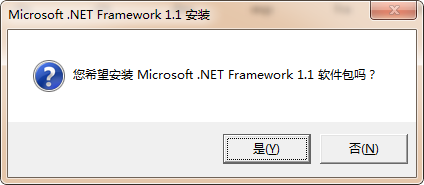
然后继续完成安装
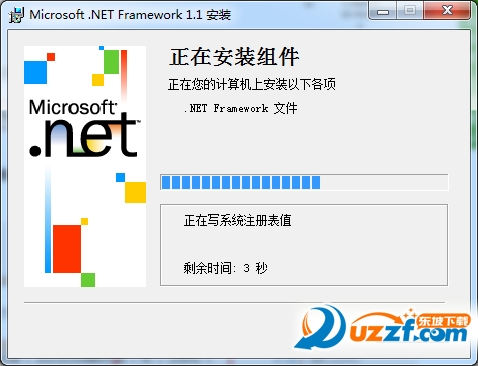
继续装下一个,点确认
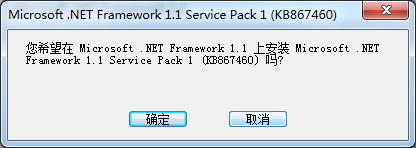
完成安装
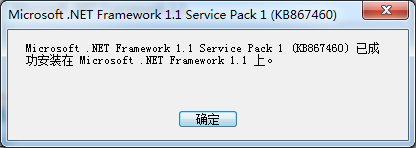
两个都安装成功后退回acadFeui文件目录
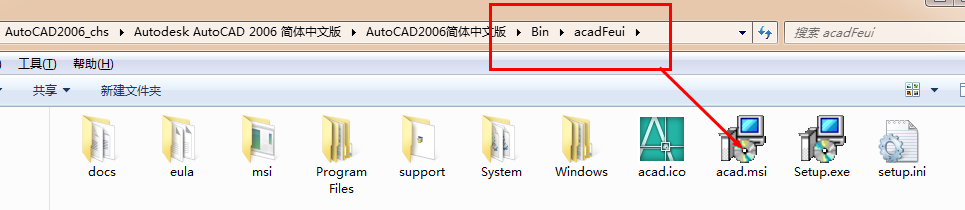
然后运行acad.msi文件进行安装,不要通过任何setup文件进行安装
按照要求继续安装
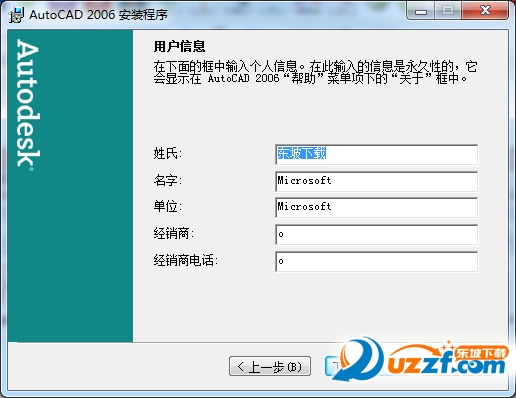
选择地址

AutoCAD 2006简体中文版提示缺少dll文件怎么办
在运行AutoCAD2006的时候会提示丢失ac1st16.dll文件
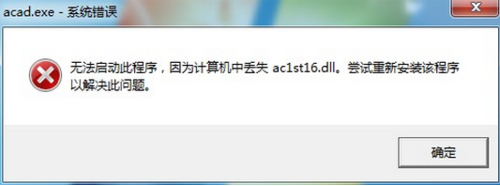
右键点击计算机进入属性选项
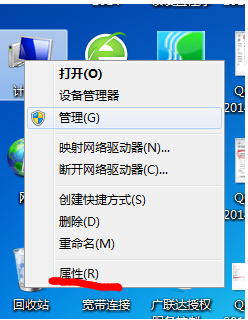
点击高级系统设置
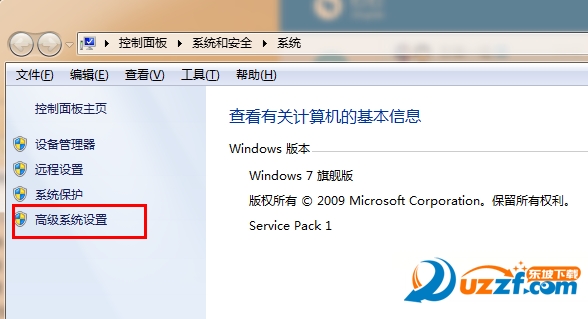
进行环境变量设置
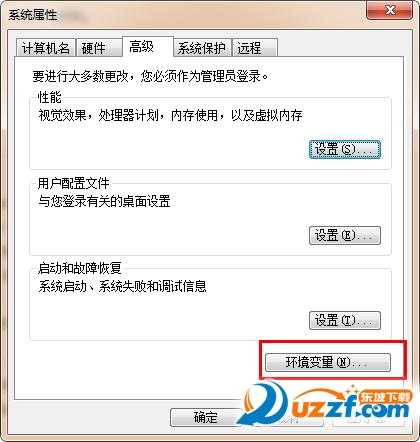
点击添加新的变量
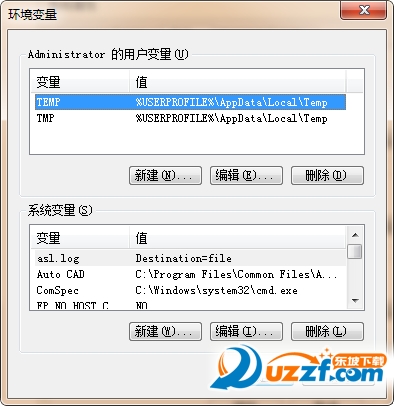
新建系统变量后,输入变量名:Auto CAD
变量值为:C:\Program Files\Common Files\Autodesk Shared
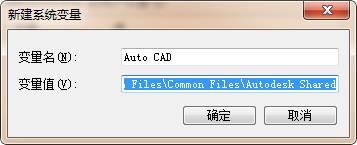
点击确认就可以正常打开AutoCAD2006了
AutoCAD2006怎么激活
AutoCAD2006激活方法
运行软件选择进行激活产品
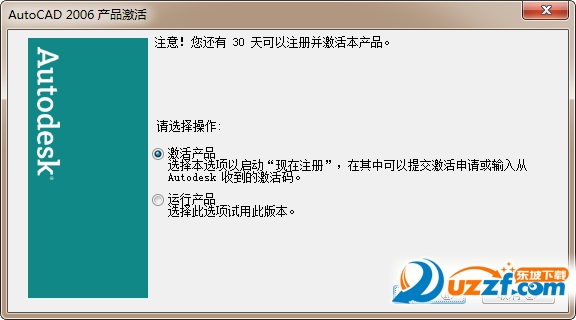
复制分享的申请号

运行压缩包中分享的注册机
![]()
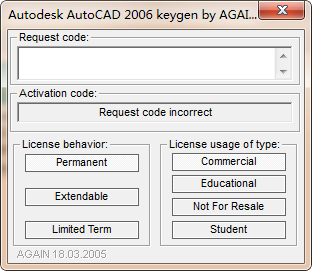
输入刚才复制的申请号,获取激活码

然后利用获取的激活码进行激活操作
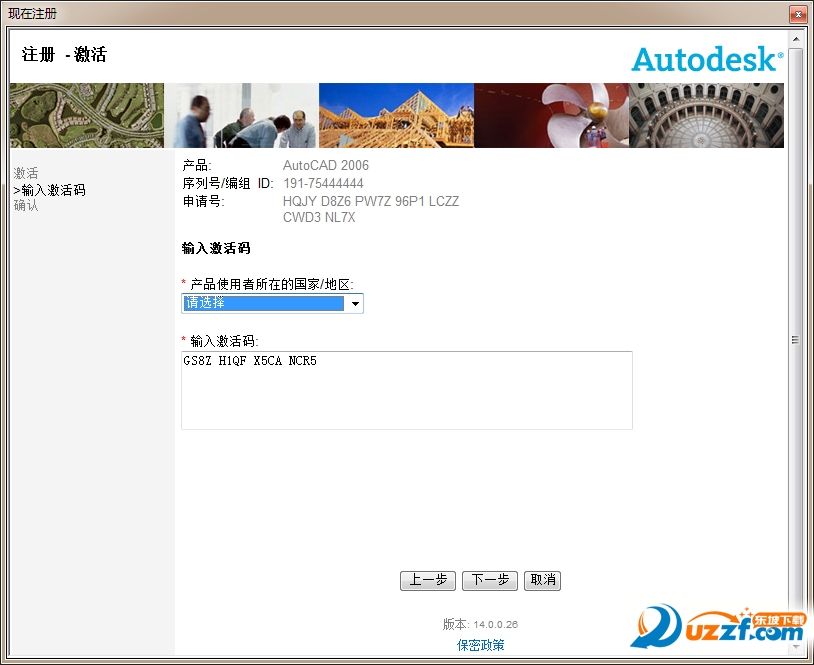
然后激活成功
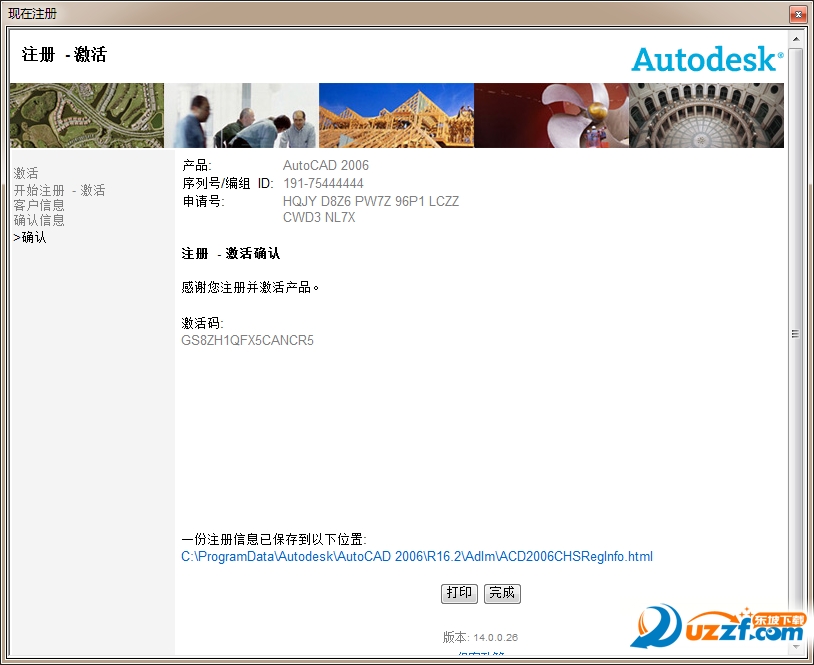
下载仅供下载体验和测试学习,不得商用和正当使用。
下载体验
